Some AI functionality is currently in Beta. If you are interested in joining the beta, please reach out to copilot@tulip.co.
The use of Beta Versions offered by Tulip is entirely optional and at your own risk. Given the untested and unproven nature of Beta versions, they are provided "as is", "as available", and without warranty. This means that Tulip's warranties, indemnities and other obligations under any terms of service or MSA do not apply to Beta Versions.* Tulip's AI is powerful! Although we'll guide you through, ultimately, you bear the responsibility for the impact of what you build.* We reserve the right to disable any or all AI at any time in case of unexpected occurrences.* We may impose limits on AI during the beta phase as needed.* You will not be billed for the use of AI during the program. You will have three months after the program concludes to decide whether or not to continue using the feature.* In the future, we might implement usage-based pricing for beta features.
O AI Composer padroniza os processos com fluxos de trabalho digitais, criando aplicativos quase prontos para produção com apenas alguns cliques a partir de documentos, instruções de trabalho e SOPs existentes.
Como fazer
Para criar aplicativos aproveitando o AI Composer, siga estas três etapas principais:1. Faça upload de documentos do processo e extraia o conteúdo.2. Revise o conteúdo extraído e a estrutura proposta para o aplicativo.3. Gere o aplicativo.
Carregar documento
- Na página da lista de aplicativos, selecione "Create with AI" para prosseguir para a etapa de upload.
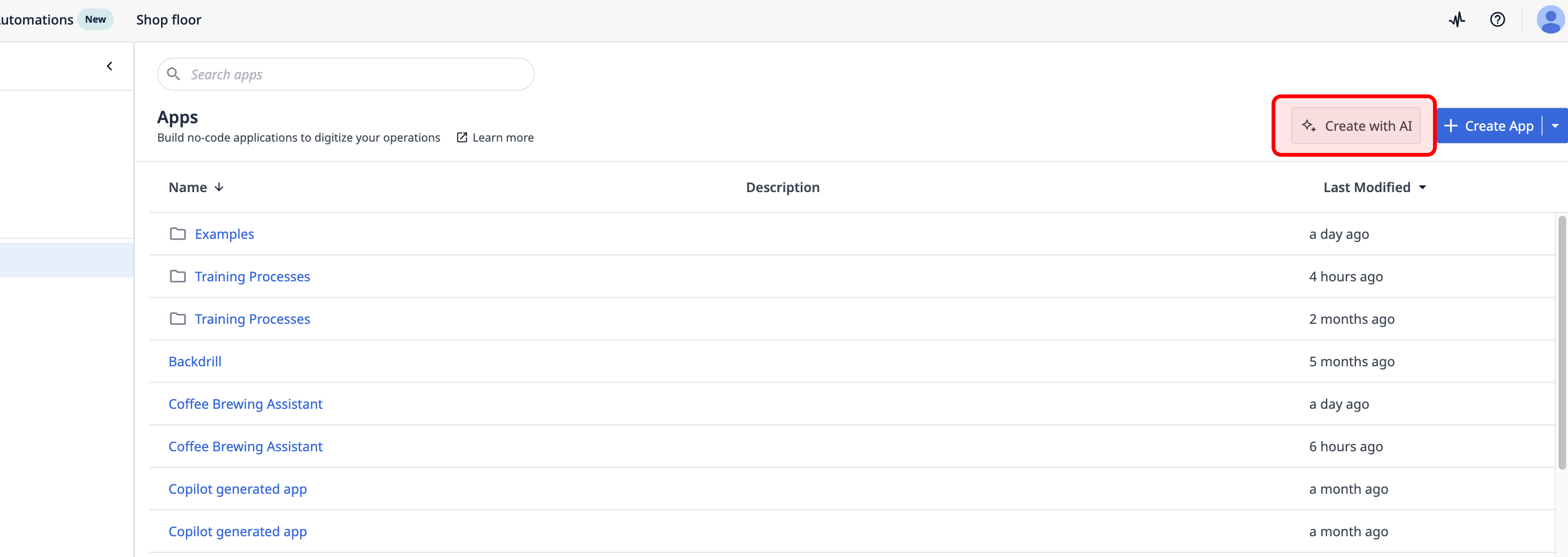
- Arraste e solte ou carregue arquivos PDF na caixa de upload.
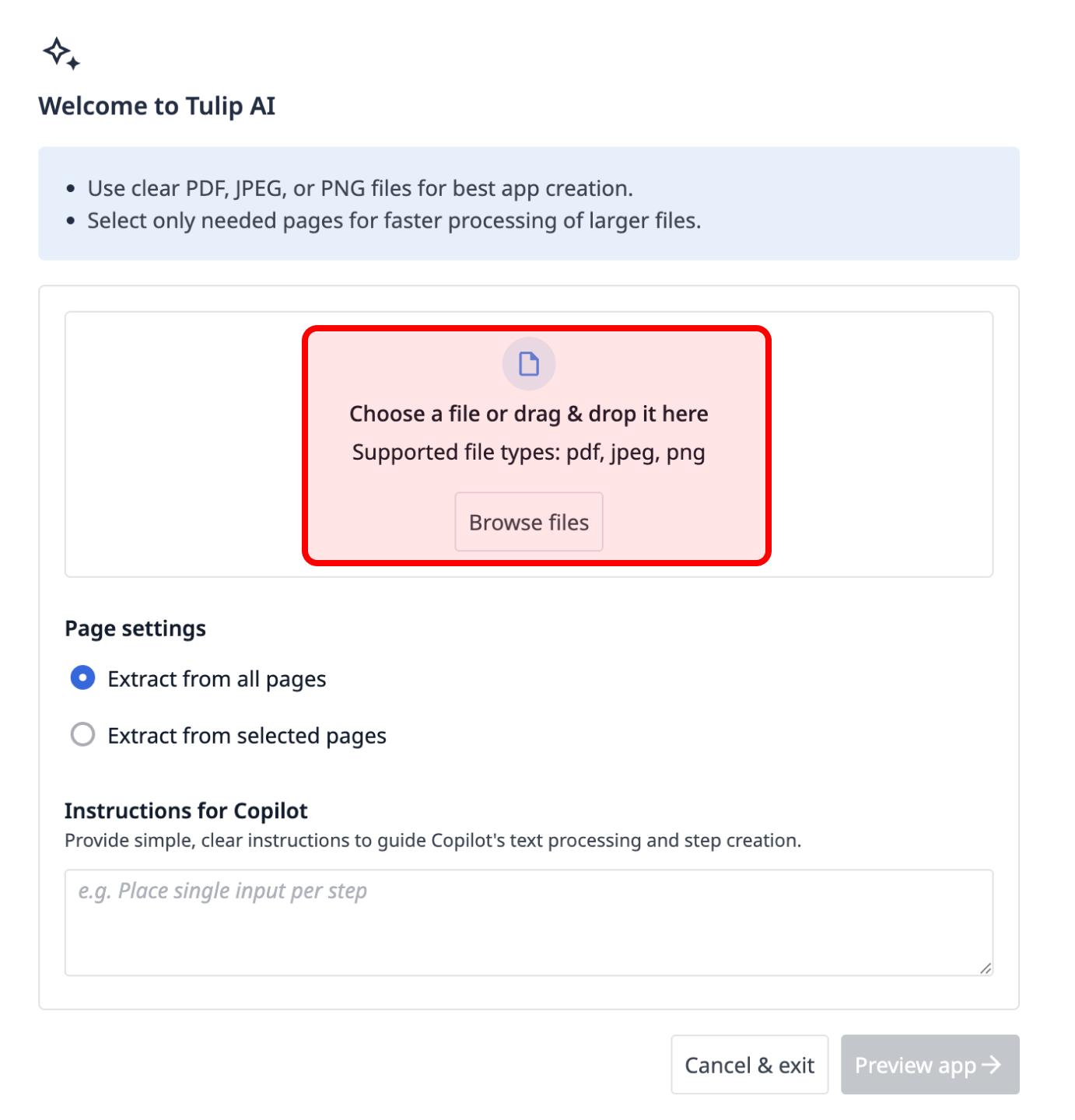
- Opcionalmente, forneça contexto adicional ao Copilot e clique em "Preview app" (Visualizar aplicativo). O processamento levará até 15 segundos por página de documento.
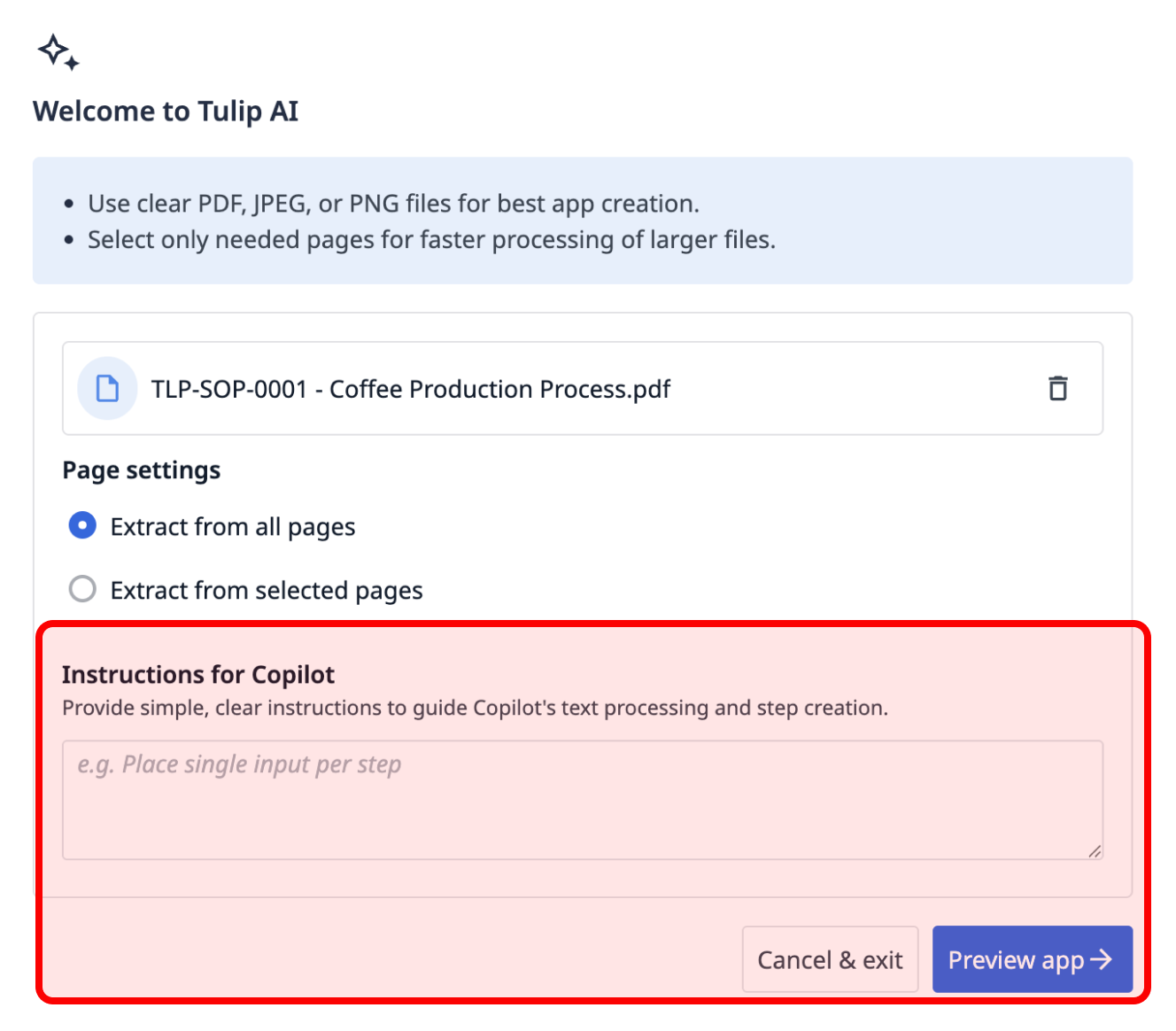
Revisão do conteúdo
Durante o processamento, o AI Composer extrairá imagens, pontos de coleta de dados e instruções dos documentos fornecidos. O revisor de conteúdo permite que você revise esse contexto extraído, bem como a aplicação proposta pelo AI Composer.
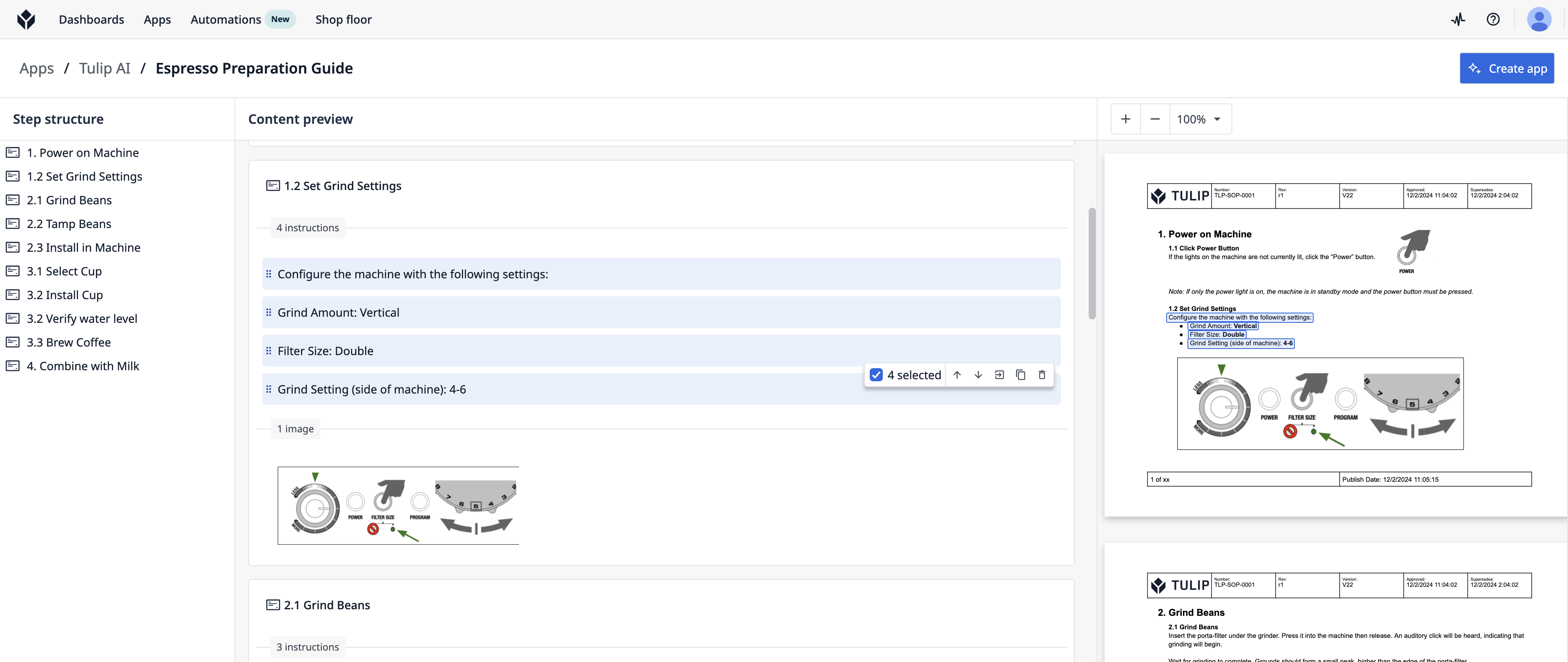
Revisão do conteúdo extraído
O revisor de conteúdo é dividido em três seções principais para ajudar no processo de revisão:1. Revisão da estrutura do aplicativo - veja quais etapas o AI Composer propõe para o seu aplicativo.2. Revisão do conteúdo extraído - veja qual conteúdo será adicionado a cada etapa.3. Revisão do documento de origem - verifique se o conteúdo extraído corresponde ao documento de origem.
Quando você selecionar instruções, imagens ou entradas, as informações de origem relevantes serão automaticamente exibidas no visualizador de PDF, ajudando no processo de garantir que todo o conteúdo extraído tenha sido extraído corretamente.
Edição no AI Composer
No AI Composer, a edição de conteúdo leva apenas alguns segundos.
Instruções* Você pode editar o conteúdo de uma instrução clicando duas vezes sobre ela.* As instruções podem ser movidas entre as etapas arrastando-as e soltando-as. Várias instruções podem ser movidas em uma única operação. * As instruções podem ser aprimoradas com o Copilot clicando no ícone do Copilot dentro das ações rápidas da instrução.
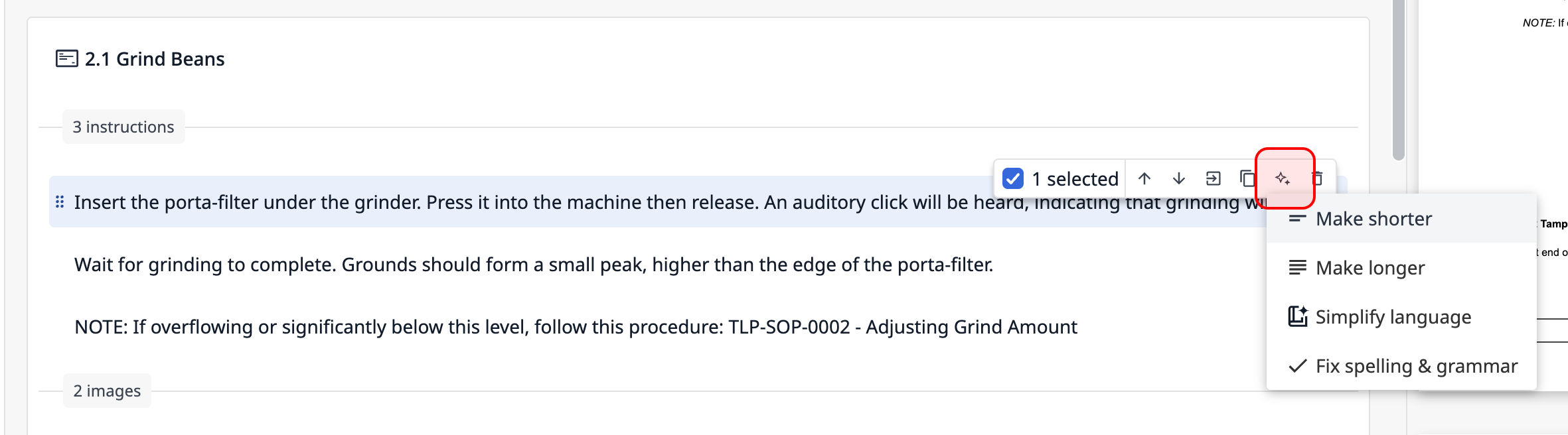 {imagens}
{imagens}
Imagens* Você pode reordenar as imagens e movê-las entre as etapas arrastando e soltando.* As imagens podem ser cortadas selecionando a ação de corte nas ações rápidas de imagem.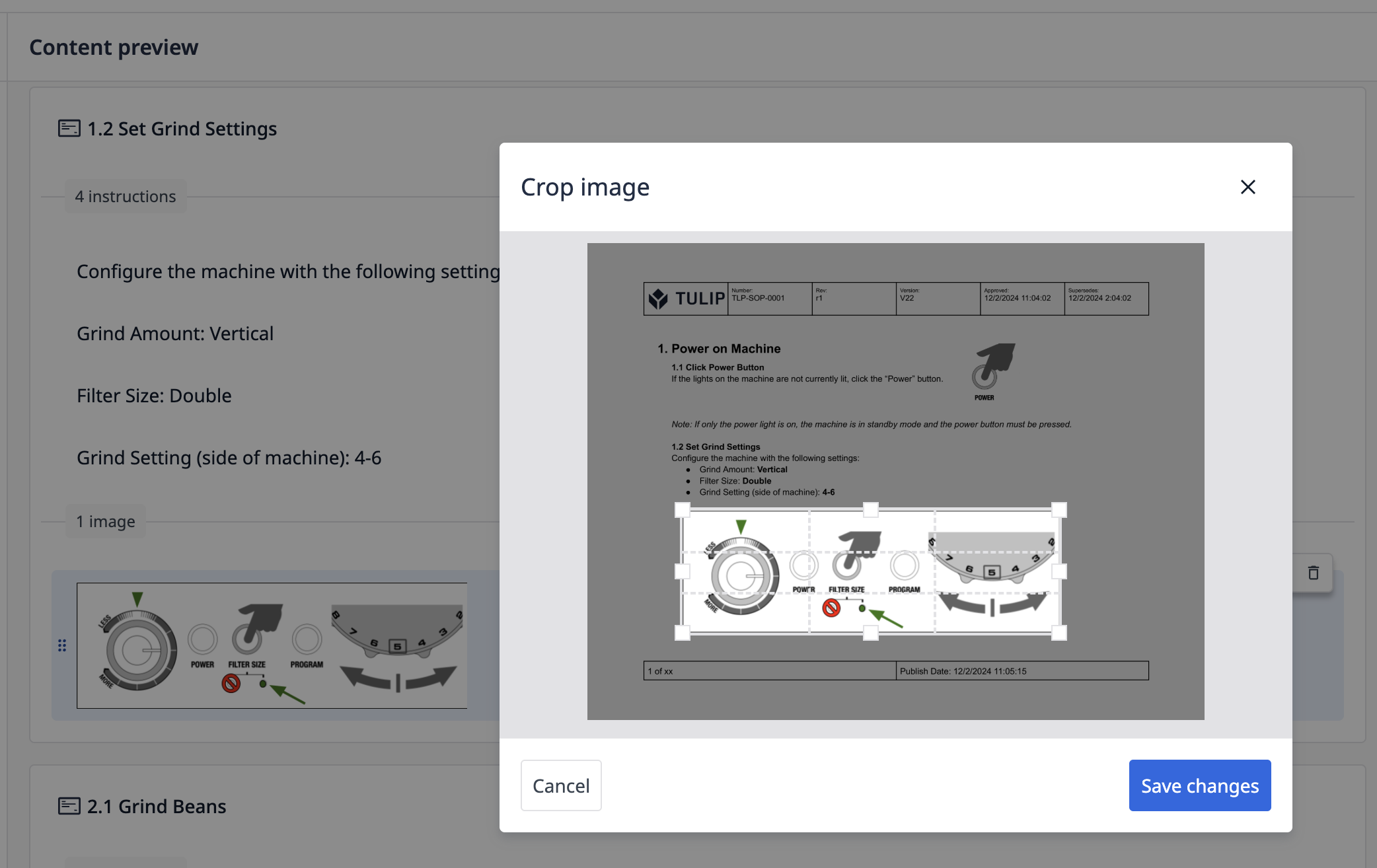
Gerar aplicativo
Quando estiver satisfeito, clique em "Create app" para gerar um aplicativo Tulip. Esse processo pode levar até 10 segundos.
Dicas
O Tulip AI Composer ainda está em desenvolvimento ativo e você pode encontrar algumas limitações ou comportamentos diferenciados:
- Atualmente, o AI Composer suporta principalmente documentos baseados em processos lineares, como instruções de trabalho, listas de verificação e procedimentos de coleta de dados, fornecendo recursos limitados para a geração de gatilhos e lógicas de aplicativos mais complexas.
- O AI Composer só pode gerar os seguintes tipos de entrada:
- Texto
- Número
- Caixa de seleção
- Em breve, haverá suporte para mais tipos de entrada.
- O AI Composer inclui um modelo pré-criado no qual ele coloca automaticamente o conteúdo. Esse modelo não pode ser substituído por modelos de aplicativos personalizados.
- Por enquanto, o AI Composer só aceita documentos PDF.
- Depois que os aplicativos forem gerados, a experiência de revisão de conteúdo não poderá ser revisada.
Incentivamos você a entrar em contato com qualquer feedback à medida que começar a explorar e usar o AI Composer, e estamos ansiosos para ajudá-lo a economizar tempo e otimizar seus fluxos de trabalho com o Tulip AI!
